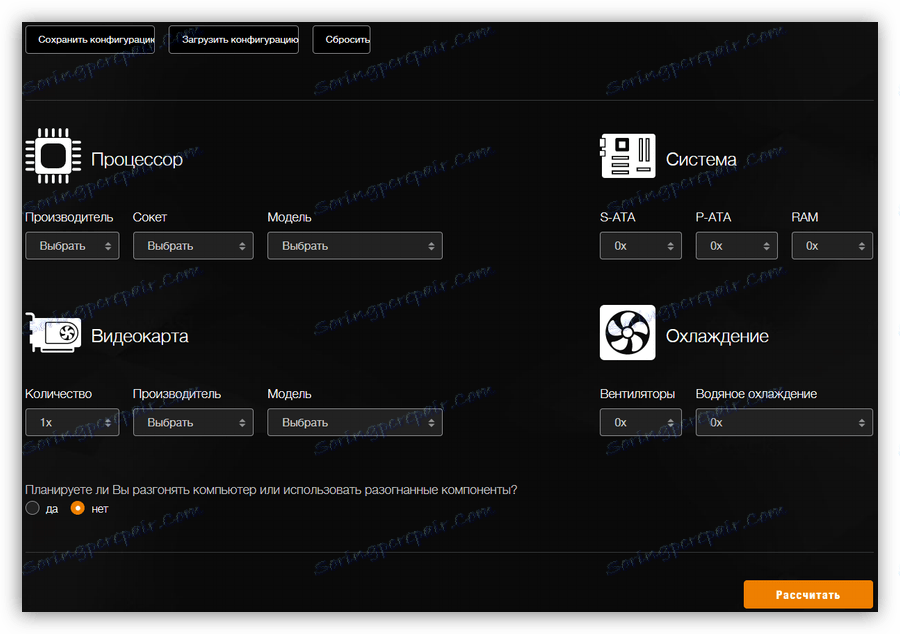Причини и решаване на проблеми със самозатварящия се компютър
Спонтанното прекъсване на връзката с компютъра е доста често срещано сред неопитни потребители. Това се случва по редица причини и някои от тях могат да бъдат напълно премахнати ръчно. Други изискват обаждане до специалисти от сервизни центрове. Тази статия ще бъде посветена на решаването на проблеми при изключване или рестартиране на компютъра.
съдържание
Компютърът се изключва
Нека започнем с най-често срещаните причини. Те могат да бъдат разделени на тези, които са резултат от небрежното отношение към компютъра и тези, които не зависят от потребителя.
- Прегряване. Това е високата температура на компонентите на компютъра, при които нормалната им работа е просто невъзможна.
- Липса на електричество. Това може да е резултат от слабо захранване или проблеми с електротехниката.
- Дефектно периферно оборудване. Това може да бъде например принтер или монитор и т.н.
- Провалът на електронните компоненти на дъската или на цели устройства - видео карта, твърд диск.
- Вируси.
Списъкът по-горе е съставен в реда, в който трябва да бъдат идентифицирани причините за пътуването.
Причина 1: Прегряване
Местното повишаване на температурата на компонентите на компютъра до критично ниво може и трябва да доведе до постоянни изключвания или рестартиране. Най-често това засяга процесорите, видео картата и процесорите. За да се премахне проблемът, е необходимо да се изключат факторите, които водят до прегряване.
- Прах върху радиаторите на охладителните системи на процесора, видео адаптера и други налични на дънната платка. На пръв поглед тези частици са нещо много малко и без тежести, но с голямо натрупване те могат да причинят много проблеми. Достатъчно е да погледнете охладител, който не е почистван от няколко години.
![Охлаждащата система на персонален компютър, запушена от прах]()
Целият прах от охладители, радиатори и по принцип от корпуса на компютъра трябва да се отстрани с помощта на четка и за предпочитане прахосмукачка (компресор). Продават се и цилиндри със сгъстен въздух, изпълняващи същата функция.
![Пневматичен почистващ препарат за персонален компютър]()
Прочетете повече: Правилно почистване на вашия компютър или лаптоп от прах
- Недостатъчна вентилация. В този случай горещият въздух не излиза, а се натрупва в корпуса, като отрича всички усилия на охлаждащите системи. Необходимо е да се осигури най-ефективно изхвърляне извън корпуса.
![Схема за вентилация на PC системния блок]()
Друга причина е поставянето на персонални компютри в плътни ниши, които също пречат на нормалната вентилация. Системният елемент трябва да бъде поставен върху масата или под нея, т.е. в място, където е осигурена снабдяване с чист въздух.
- Суха термична паста под охладителя на процесора. Решението тук е проста - сменете термичния интерфейс.
Прочетете повече: Да се научиш да прилагаш топлинна паста на процесора
В охладителните системи на видеокарти има и паста, която може да бъде заменена с нова. Моля, имайте предвид, че ако устройството бъде демонтирано автоматично, гаранцията изгаря, ако има такава.
Прочетете повече: Сменете топлинната паста на видеокартата
- Силови схеми. В този случай транзисторите, които осигуряват мощност на процесора, са прегрявани. Ако те имат радиатор, тогава под него има термична подложка, която може да бъде заменена. Ако не е така, тогава е необходимо да се осигури принудителна вентилация на тази зона с допълнителен вентилатор.

Тази точка не ви засяга, ако не сте претоварили процесора, защото при нормални условия веригите не могат да се затоплят до критична температура, но има изключения. Например инсталирането на мощен процесор в евтина дънна платка с малък брой фази на мощност. Ако това е така, тогава си струва да разгледате покупката на по-скъпа дъска.
Прочетете повече: Как да изберем дънна платка за процесора
Причина 2: Липса на електроенергия
Това е втората най-честа причина за спиране или рестартиране на компютъра. Обвинявайте се, че това може да е слабо захранване и проблеми в електрическата мрежа на вашите помещения.
- Захранване. Често за спестяване на пари, системата е оборудвана с устройство, което има властта да осигури нормална работа на компютъра със специфичен набор от компоненти. Инсталирането на допълнителни или по-мощни компоненти може да доведе до факта, че наличната енергия не е достатъчна, за да бъдат доставени.
Определете кой блок е необходим на Вашите специални онлайн калкулатори, за да помогне на вашата система, като просто въведете в търсачката заявка като "калкулатор за захранване" или "калкулатор за захранване" или "калкулатор за захранване" . Такива услуги позволяват да се определи консумацията на електроенергия на персонален компютър чрез създаване на виртуален монтаж. Въз основа на тези данни се избира BP, за предпочитане с марж от 20%.
![Изчисляване на мощността на захранването на компютъра]()
При остарели устройства, дори и при необходимата номинална мощност, може да има дефектни компоненти, което също води до неизправности. В тази ситуация продукцията на две е подмяна или ремонт.
- Електротехник. Тук всичко е малко по-сложно. Често, особено в по-старите къщи, окабеляване може просто да не отговаря на изискванията за нормално снабдяване с енергия на всички потребители. В такива случаи може да има значителен спад на напрежението, което води до изключване на компютъра.
Решението е да поканите квалифициран експерт, който да идентифицира проблема. Ако се окаже, че съществува, тогава е необходимо да промените кабелите с контактите и комутаторите или да закупите регулатор на напрежението или непрекъсваемо захранване.
![Непрекъсваемо захранване за компютър]()
- Не забравяйте за възможното прегряване на захранването - не е нищо, че на него е инсталиран вентилатор. Отстранете всички прах от устройството, както е описано в първия раздел.
Причина 3: Дефектно периферно оборудване
Периферните устройства са външни устройства, свързани към компютър - клавиатура и мишка, монитор, различни MFP и т.н. Ако на някой етап от работата им има проблеми, например, късо съединение, тогава захранването може просто да "влезе в защита", т.е. да се затвори. В някои случаи дефектните USB устройства, като например модеми или USB флаш памети, също могат да се изключат.
Решението е да изключите подозрителното устройство и да проверите оперативността на компютъра.
Причина 4: Неизправност на електронните компоненти
Това е най-сериозният проблем, който причинява неизправност в системата. Най-често кондензаторите излизат от системата, което позволява на компютъра да функционира, но с прекъсвания. На стари "дънни платки", с инсталирани електролитни компоненти, е възможно да се идентифицират дефектните от подутото тяло.

На новите табла, без използването на измервателни уреди, проблемът не може да бъде идентифициран, така че ще трябва да отидете в сервизния център. Също така трябва да се свържете и за ремонт.
Причина 5: Вируси
Вирусните атаки могат да имат различни ефекти върху системата, включително засягането на процеса на изключване и рестартиране. Както знаем, Windows има бутони, които изпращат команди за "изключване", за да деактивират или рестартират. Така че злонамерените програми могат да причинят спонтанно "щракване" върху тях.
- За да тествате компютъра си за откриване и премахване на вируси, препоръчително е да използвате безплатни инструменти от вековни марки - Kaspersky , Dr.Web ,
Прочетете повече: Сканиране за вируси без антивирус
- Ако проблемът не бъде решен, можете да се обърнете към специализирани ресурси, където абсолютно безплатна помощ да се отървете от "вредители", например Safezone.cc .
- Последният вариант за решаване на всички проблеми е да преинсталирате операционната система със задължително форматиране на заразения твърд диск.
Прочетете повече: Как да инсталирате Windows 7 от USB флаш устройство , Как да инсталирате Windows 8 , Как да инсталирате Windows XP от USB флаш устройство
Както можете да видите, има много причини, които карат компютъра да изключи сам. Елиминирането на повечето от тях не изисква специални умения от страна на потребителя, само малко време и търпение (понякога пари). След като проучихте тази статия, трябва да направите едно просто заключение: по-добре е да се хеджират и предотвратяват възникването на тези фактори, отколкото да се харчи енергия за елиминирането им.